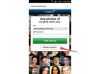Windows запропонує ввести ключ безпеки мережі Wi-Fi.
Авторство зображення: Скріншот надано Microsoft.
Будь-який комп’ютер із адаптером Wi-Fi може підключатися до сусідніх бездротових мереж, якщо у вас є пароль мережі. Процес по суті однаковий як у Windows 7, так і в Windows 8.1.
Перш ніж використовувати будь-яку мережу, важливо знати, наскільки вона безпечна. Якщо ви налаштовуєте власну мережу, завжди використовуйте захист WPA-2 із надійним паролем. WEP вважається дуже поганою безпекою. Ваші дані можуть бути під загрозою, якщо вони підключені до мережі WEP або будь-якої мережі, яка не потребує пароля.
Відео дня
Підключіться до мережі Wi-Fi
Крок 1

Клацніть піктограму Бездротова мережа.
Авторство зображення: Скріншот надано Microsoft.
Натисніть піктограму **Бездротова мережа" в області сповіщень на робочому столі. Якщо Wi-Fi увімкнено та підключено до будь-якої мережі, значок нагадує сходи. Якщо він вимкнений, відображається «X».
Крок 2

Увімкніть Wi-Fi і виберіть мережу, до якої хочете приєднатися.
Авторство зображення: Скріншот надано Microsoft.
Натисніть Бездротовий зв’язок Увімкнено вимкнено перемикач, щоб увімкнути Wi-Fi. Зачекайте кілька секунд, поки не з’явиться список мереж поблизу. Якщо ви не бачите жодної мережі, переконайтеся, що ваш маршрутизатор Wi-Fi увімкнено, а комп’ютер знаходиться в одній кімнаті.
Крок 3

Натисніть кнопку Підключення.
Авторство зображення: Скріншот надано Microsoft.
Натисніть кнопку Підключайтеся автоматично поставте прапорець, щоб ваш комп’ютер підключався до цієї мережі щоразу, коли він знаходиться в зоні дії. Натисніть кнопку Підключити кнопку для приєднання до мережі.
Крок 4

Введіть пароль безпеки.
Авторство зображення: Скріншот надано Microsoft.
Коли буде запропоновано, введіть ключ безпеки Wi-Fi і натисніть Далі. Ключі безпеки чутливі до регістру. Якщо ви не пам’ятаєте ключ безпеки, а це ваша власна мережа, перегляньте документацію, що додається до маршрутизатора. Часто ключ безпеки знаходиться на наклейці під роутером.
Крок 5

Windows 8.1 пропонує вам підключитися до інших пристроїв у тій самій мережі.
Авторство зображення: Скріншот надано Microsoft.
Натисніть Так на комп’ютері з ОС Windows 8.1, якщо ви хочете автоматично підключатися до інших комп’ютерів або пристроїв у тій самій мережі, як-от мережевий принтер або смарт-телевізор. Ви повинні використовувати цю опцію, лише якщо ви вдома чи на роботі. Якщо ви перебуваєте в кав’ярні чи іншому громадському місці, натисніть Немає.
Дивіться, яке шифрування використовує мережа
Крок 1

Відкрийте Центр мережі та спільного доступу.
Авторство зображення: Скріншот надано Microsoft.
Клацніть правою кнопкою миші Бездротова мережа" в області сповіщень на робочому столі. Виберіть Відкрийте Центр мережі та спільного доступу**.
У Windows 7 натисніть кнопку Бездротова мережа значок.
Крок 2

Натисніть кнопку Властивості бездротової мережі.
Авторство зображення: Скріншот надано Microsoft.
Натисніть кнопку Wi-Fi підключити посилання під типом доступу до Інтернету, щоб відкрити вікно стану Wi-Fi, а потім натисніть кнопку Властивості бездротової мережі кнопку.
У Windows 7 клацніть правою кнопкою миші поточну мережу Wi-Fi і виберіть Властивості.
Крок 3

Ця мережа використовує особисту безпеку WPA-2.
Авторство зображення: Скріншот надано Microsoft.
Натисніть кнопку Безпека вкладку у вікні Властивості мережі. Тип безпеки мережі вказано вгорі. Це однаково як для Windows 7, так і для Windows 8.1.